Cómo instalar ONLYOFFICE Docs 6.3 en Ubuntu desde el paquete snap
ONLYOFFICE Docs es una suite ofimática de código abierto distribuida bajo la licencia GNU AGPL v3.0. Comprende visores basados en la web y editores colaborativos para documentos de texto, hojas de cálculo y presentaciones altamente compatibles con los formatos OOXML.
ONLYOFFICE Docs puede integrarse con varios servicios en la nube, como Nextcloud, ownCloud, Seafile, Alfresco, Plone, etc., así como incrustarse en tu propia solución. Los editores también pueden utilizarse junto con ONLYOFFICE Groups, una plataforma de colaboración de código abierto gratuita distribuida bajo Apache 2.0 (la solución completa está disponible como ONLYOFFICE Workspace).
En este tutorial, aprenderemos a instalar ONLYOFFICE Docs en tu máquina Ubuntu utilizando snap.
Novedades de ONLYOFFICE Docs 6.3
- Tema oscuro para facilitar el trabajo nocturno o en entornos oscuros.
- Escalado al 150% para monitores pequeños HDPI.
- Protección con contraseña.
- Nuevos tipos de gráficos: de líneas y de dispersión, además de soporte completo para gráficos combinados.
- Cambio rápido de las mayúsculas del texto seleccionado (mayúsculas de frase, minúsculas, MAYÚSCULAS, mayúsculas de cada palabra, tOGGLE cASE).
- Activar el seguimiento de cambios para todos los que tengan acceso completo al archivo o sólo para ti y guardar el estado en el archivo.
- Abrir archivos XML y guardar documentos en EPUB, FB2 y HTML.
- Cambio rápido de los niveles de la lista.
- Función XLOOKUP en hojas de cálculo.
- Agrupar/desagrupar datos en las tablas dinámicas según los requisitos personalizados.
- Nuevos formatos de celdas: mm/dd, mm/dd/aaaa, mm/dd/aa para las fechas, kuna croata para las monedas.
- Configuración de la transparencia de las propiedades de las diapositivas en el panel derecho de las presentaciones.
- Ajuste de la columna para el texto de una forma en la barra de herramientas.
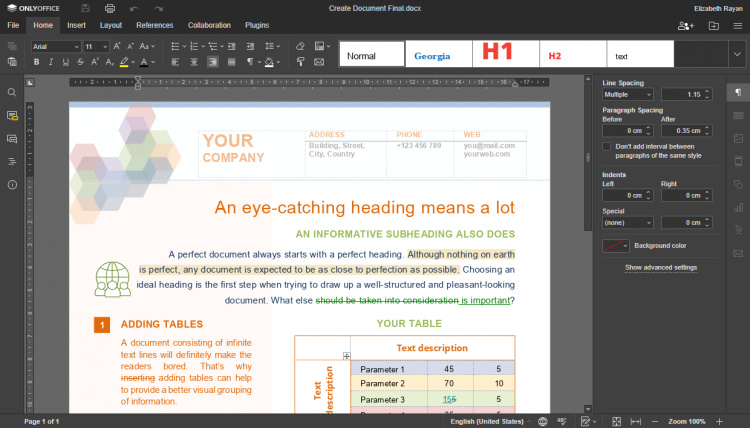
Paso 1: Activar snapd
A partir de Ubuntu 16.04 LTS, snapd ya está instalado. Para versiones anteriores y sabores de Ubuntu que no incluyen snapd por defecto, instálalo desde el Centro de Software de Ubuntu o desde la línea de comandos:
sudo apt update
sudo apt install snapd
Una vez hecho esto, cierra la sesión y vuelve a entrar o reinicia tu sistema para asegurarte de que las rutas de snap se actualizan correctamente.
Paso 2: Instalar ONLYOFFICE Docs
Ejecuta el siguiente comando:
sudo snap install onlyoffice-ds
Una vez listo, ONLYOFFICE Docs (Servidor de Documentos) estará disponible en .
Paso 3: Cambiar el puerto HTTP
Por defecto, el snap escuchará en el puerto 80. Para cambiar el puerto HTTP (por ejemplo, al puerto 8888), ejecuta:
snap set onlyoffice-ds onlyoffice.ds-port=8888
Paso 4: Cambiar el puerto de MySQL
Por defecto, MySQL utiliza el puerto 3306. Para cambiar el puerto de la base de datos, ejecuta:
snap set onlyoffice-ds onlyoffice.db-port=3307
Paso 5: Activar HTTPS
Si no tienes certificados de CA, genera un certificado SSL autofirmado:
openssl genrsa -out onlyoffice.key 2048
openssl req -new -key onlyoffice.key -out onlyoffice.csr
openssl x509 -req -days 365 -in onlyoffice.csr -signkey onlyoffice.key -out onlyoffice.crt
Genera parámetros DHE más fuertes para reforzar la seguridad del servidor:
openssl dhparam -out dhparam.pem 2048
A continuación, instala los archivos onlyoffice.key, onlyoffice.crt y dhparam.pem en el servidor de ONLYOFFICE:
cp onlyoffice.key /var/snap/onlyoffice-ds/current/var/www/onlyoffice/Data/certs/
cp onlyoffice.crt /var/snap/onlyoffice-ds/current/var/www/onlyoffice/Data/certs/
cp dhparam.pem /var/snap/onlyoffice-ds/current/var/www/onlyoffice/Data/certs/
Una vez hecho esto, reinicia el Servidor de Documentos de ONLYOFFICE:
snap restart onlyoffice-ds
Eso es todo. Ahora puedes integrar ONLYOFFICE Docs con la plataforma que ya utilizas y empezar a trabajar con tus documentos.